Norton Security — оставь все онлайн-тревоги в прошлом. Как отключить уведомления и дополнения от Norton Antivirus Как отключить нортон на время
Зачем отключать
В состав любого антивируса входит компонент, защищающей его от различного вредоносного воздействия. Так, многие вирусы могут корректировать работу таких приложений, для своего распространения.
Самозащита обеспечивает запрет:
- удаления (или изменения) системных файлов. Это могут быть антивирусные базы, списки карантина и т.д. Редактирование этих файлов может повлечь за собой ошибки;
- редактирования записей в системном реестре;
- прекращения работы.
Совет: в старых ОС могут быть доступны не все функции.
Однако иногда возникает необходимость отключить антивирус Norton Internet Security.
Такая потребность может появляться в нескольких случаях:
- когда требуется внести коррективы в работу приложения. Например, если пользователь желает установить дополнения, изменить учетную запись и т.д.;
- при установке некоторых системных утилит;
- если нужно полностью деинсталлировать антивирус;

- функция восстановления ОС не запустится, если будет активирована самозащита антивируса. Поэтому её нужно отключить, выполняя такую процедуру.
Методы остановки антивируса
Выключить самозащиту можно несколькими методами. Все они предельно простые и позволяют в дальнейшем производить любые манипуляции, вплоть до удаления
Вкладка приложения «Автоматическая защита»
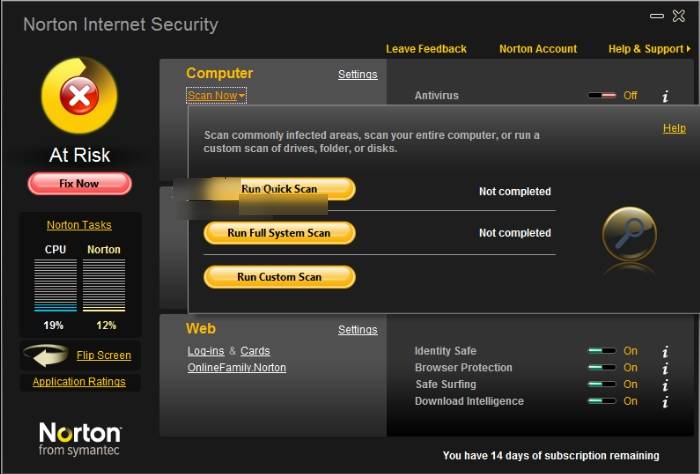
Алгоритм прост:
- открываем главное окно Нортона. В нем выбираем пункт «настройки»;
- находим вкладку «Автоматическая защита». Она обеспечивает доступ к изменению различных параметров;

- в ней нужно выбрать пункт временного отключения защиты. При этом система позволяет выбрать период – определенное время (к примеру, 1 час), либо до ближайшей перезагрузки компьютера.
- нажимаем одновременно ctrl+alt+del. В появившемся списке выбираем диспетчер задач;

- в нем выбираем вкладку процессы;
- далее требуется найти тот процесс, который отвечает за работу приложения. Во вкладке разработчик находим соответствующее наименование;

- найдя требуемый процесс, нажимаем на его завершение. Может быть так. Что их будет несколько, тогда следует завершить все;
- после чего система выдаст предупреждающее сообщение, о том, что такая манипуляция может внести коррективы в работу других приложений. Игнорируем его и нажимаем «ок».
- в самом приложении находим пункт «параметры» и открываем его;
- далее ищем вкладку «подробные параметры»;
- в ней нужно найти пункт «параметры администрирования»;
- откроется окно, в котором находим раздел «безопасность продукта». Внизу находится строка «защита от изменений» - в ней переключатель выставляем в режим Выкл;
- после этого нажимаем кнопку «применить», чтобы изменения вступили в силу;
- далее в разделе «запрос безопасности» находим пункт выбора продолжительности. Требуется выставить время, в течение которого будет отключена самозащита;
- в завершении нажимаем на кнопку «Ок» и закрываем программу.

Диспетчер задач
Существует другой способ отключения - через диспетчер задач:
В итоге Нортон будет приостановлен. При следующем перезапуске компьютера, он вновь включится.
Видео: Norton Security 2015
Отключаем Norton с последующим удалением
Для того чтобы полностью деактивировать работу антивируса необходимо выключить самозащиту. Такая процедура потребуется для того, чтобы удалить программу.
Производится она так:


Теперь можно деинсталлировать приложение полностью. В некоторых случаях для этого может потребоваться остановка всех процессов (как в предыдущем пункте).
Важно! Нельзя находиться в интернете без активного антивируса. Поэтому после инсталляции Norton нужно незамедлительно установить другой. В противном случае вы поставите под угрозу безопасность своего компьютера.
Отключение элементов защиты
В некоторых случаях может потребоваться отключить отдельные защитные элементы.
Делается это в основном меню следующим образом:

Напоследок стоит заметить, что производить описанные выше манипуляции можно лишь в крайних случаях (например, для деинсталляции). В других случаях делать это нежелательно, так как можно поставить под угрозу безопасность всей системы.
Norton Security сегодня является эффективной защитой для компьютеров, и позволяет быть уверенным в сохранности личных данных. Компания Norton предлагает даже гарантию — если в течение положенного времени антивирус не сможет очистить компьютер от заражения, то вам вернут потраченные средства на лицензию.
Norton Security это комплексный антивирус от Symantec для всесторонней защиты компьютера от действий вирусов или других вредоносных программ. Многоуровневая защита обеспечивает высокий уровень безопасности.
Установка Norton Security
Для установки необходимо перейти на официальную страницу загрузки пробной версии, а именно на https://ru.norton.com/norton-security-downloads-trial и нажать на Пробная версия :

Размер установщика ни много ни мало — 110 мб.
После полной загрузки — запускаем установщик, если вас не интересует анонимная отправка информации с вашего компьютера, тогда снимаем галочку:

Начнется процесс установки:

Учетная запись Norton

После этого будет снова соединение с сервером Symantec:

С первого раза форма регистрации у меня все таки не открылась, но после повторного нажатия на Создать учетную запись — мне все таки открылась форма:

Соответственно заполняем регистрационную форму, если вы все ввели верно, тогда нажимаем Зарегистрироваться :

Теперь, чтобы активировать пробную версию необходимо нажать Далее :

Все, после этого мы активировали Norton Security на месяц, то есть 30 дней:

Обзор можно пропустить, так как мы и так будем рассматривать основные настройки антивируса.
Интерфейс Norton Security
При первом запуске также будет предложено установить панель Norton в браузер Google Chrome, если у вас такой имеется (установку панели можно отменить):

Интерфейс антивируса разделен на четыре блока: Безопасность (отображает текущий статус защиты, статус обновления антивирусных баз), Идентиф. данные (состояние защиты персональных данных), Быстродействие (позволяет оптимизировать работу компьютера и очистить от временных файлов), Больше Norton и выполнен в стиле последних ОС Windows:

Также есть возможность получить быстрый доступ к основным компонентам защиты, для этого нажмите на треугольничек (при активном блоке Безопасность ):

Блок Быстродействие , как я понял, позволит просмотреть элементы автозагрузки (необходимые компоненты можно отключить), посмотреть график работы защиты:

очистить компьютер от временных файлов:

и провести оптимизацию диска (скорее всего это дефрагментация):

Не часто в комплексном решении можно встретить компоненты, которые не так относятся к обеспечению безопасности, как к оптимизации компьютера.
В блоке Идентиф. данные вы можете настроить защиту персональных данных, для этого нажмите на Настройки ИД :

Будет открыто окно Параметры будут опции (некоторые можете включить, например Значки оценки сайтов в результатах поиска ):

Настройки Norton Security
Теперь перейдем к настройкам антивируса Norton Security, для этого в главном окне нажмите на Параметры :

Оформление настроек несколько непривычное, но неудобств не вызывает:

Мы рассмотрим некоторые настройки, которые могут быть полезны пользователю.
Как добавить файлы в исключения проверки?
Если есть некоторые файлы или папки, которые проверять необязательно — вы можете добавить их в список игнорирования антивирусом Norton Security. Для этого перейдите в главном окне настроек в Защита от вирусов и перейдите на вкладку Сканирования и угрозы и выберите файлы, которые стоит исключать из проверки:

И в следующем окне уже выберите файлы или папки, которые необходимо исключить:

Как отключить автоматическую защиту в Norton Security?
Если вы хотите отключить автоматическую защиту в антивирусе, то это можно сделать в Защита от вирусов , просто измените ползунок в положение Выкл . Но будьте осторожны, так как это намного снижает общий уровень безопасности системы:

Как добавить программу в исключения брандмауэра Norton Security?
Встроенный брандмауэр Norton Security позволит настроить правила вручную, вы можете добавить программу и запретить ей доступ в интернет или наоборот — разрешить, чтобы антивирус вас уже не спрашивал потом. Для этого в разделе Брандмауэр перейдите на вкладку Управление программами и нажмите Добавить :

В следующем небольшом окне необходимо выбрать программу. Для примера я выберу браузер Mozilla Firefox :

Теперь нам предлагается в меню Настройки выбрать — запретить доступ в интернет или разрешить:

Как сбросить настройки брандмауэра?
На вкладке Общие параметры есть опция, которая поможет сбросить параметры, чтобы они были такими, какими были после установки Norton Security:

Как удалить Norton Security?
Если вдруг вы хотите удалить антивирус, то сделать это можно через меню Пуск . Однако, я не советую этого делать, так как вы в таком случае останетесь полностью без защиты. Поэтому перед удалением позаботьтесь о защите — приготовьте новый антивирус.
Чтобы удалить, нажмите Пуск > Все программы , выберите папку Norton Security и нажмите Удалить :

Будет предложен тип удаления — полностью или с целью переустановки, если вы желаете удалить полностью, то выбираете Удалить все данные пользователя :

Теперь нажимаем Нет, спасибо , чтобы удалить Norton полностью с компьютера:



Все, теперь Norton Security удален с вашего компьютера.
Обычное отключение антивирусной программы не всегда бывает элементарной задачей. Большинство разработчиков антивирусных программ устанавливают дополнительную защиту на свой продукт. Одной из таких защитных функций является защита от самопроизвольного отключения и от остановки работы из-за воздействия вирусной программы. Самостоятельно отключить антивирус не так просто, потому что некоторые вирусы могут имитировать действия человека на компьютере и этот фактор учли разработчики антивирусов.
Инструкция
- Откройте меню «Пуск» и перейдите в раздел «Все программы».
- Найдите и раскройте директорию Norton Internet Security.
- Выберите пункт «Удалить» или «Деинсталлировать программу» и следуйте указаниям деинсталлятора.
4. Вышеуказанным способом не всегда удается удалить антивирус, данную операцию можно выполнить через стандартное приложение «Удаление программ». Откройте меню «Пуск» и выберите пункт «Панель управления». В загрузившемся окне щелкните «Удаление программ» или «Программы и компоненты» (Зависит от версии Windows). Загрузится список установленных программ, выделите строку с названием антивируса и нажмите кнопку «Удалить». Если появится ошибка, которая связанна с тем, что антивирус запущен, то выполните действия, описанные в пункте 2 и повторите попытку.
Видео: Как отключить антивирус нортон (Norton)
Norton на данный момент является достаточно популярным антивирусом, что обусловлено его высокой надежностью и достаточно простым интерфейсом (о его установке читайте ). Однако у пользователей этой программы, может появится множество вопросов, например, почему не открывается программа из-за Norton Internet Security, как его отключить. Обычно это происходит по той причине, что программа пытается вас предупредить о наличии какого-либо вируса, и чаще всего это очень полезно. Но бывает и так, что пользователь хочет установить на свой компьютер пиратскую версию игры или программы, но антивирус не дает этого сделать. В таком случае можно просто временно приостановить работу защитника.
Полное отключение
Сейчас я хочу написать подробную инструкцию, как временно отключить Norton Internet Security полностью. Для этого требуется:
- Запустить окно программы, щелкнув по ее значку на панели задач.
- Перейти в раздел «Параметры».
- Выбрать пункт «Защита в реальном времени».

- Сдвинуть все ползунки на странице влево.
- Кликнуть по кнопке применить для того чтобы сохранить выбранные настройки.
- Выбрать период, на который необходимо отключить защиту антивирусом, например, пятнадцать минут.

- Щелкнуть по кнопке «ОК».
- Перейти в раздел под названием «Сеть».
- Выбрать пункт «Защита веб-браузера».

- Выключить защиту при помощи передвижения ползунка и кликнуть «ОК».
- Вернуть в раздел «Сеть» и выбрать «Предотвращение вторжений» и также отключить все функции.

- Те же действия совершить с пунктами «Параметры безопасности сети», «Защита сообщений» и «Другие параметры».



В то время, когда антивирусная программа будет полностью отключена, следует с особой осторожностью пользоваться глобальной сетью и скачивать какие-либо файлы на свой компьютер — в противном случае могут возникнуть серьезные проблемы.
Частичное отключение
Также у антивируса имеется возможность отключить только отдельные функции. Сейчас я расскажу о том, как отключить антивирус Norton Internet Security не полностью, а лишь частично, выбрав определенные элементы. Для этого требуется:
- Запустить программу.
- Выбрать раздел «Параметры».
- Выбрать пункт «Защита в реальном времени» и отключить необходимые элементы, сдвигая ползунок влево.
Напоследок хочу дать совет: этот способ подходит только для опытных пользователей, которые полностью уверены, что не нанесут своими действиями вред компьютеру. Наилучшим вариантом будет , чтобы антивирус не сканировал ее и не распознавал как вредоносную. Данное действие можно сделать в разделе «Параметры», указав путь к нужному объекту. А о том как обновлять данный антивирус читайте .

